
映客直播电脑版是一款实时直播类型的软件,目的是让全民都能参与到直播当中,每天24小时不间断直播。大家只要一些简单的操作,也都能在映客直播上放出自己的直播。那么映客直播PC端怎么设置一键开播呢?这里就让小编来教一下各位怎么操作吧。
小葫芦直播管家开映客直播前提:拥有一个小葫芦通行证,可用手机号码注册。
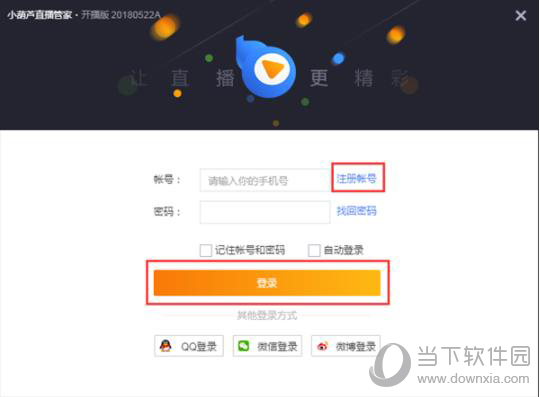
首次登录开播版的主播操作步骤:
1、选择您要直播的类型,点击下一步
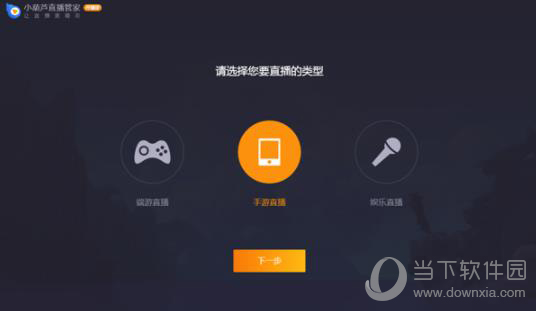
2、例如想要直播手游,点击手游,进入下一步,根据提示操作,完成后续引导步骤
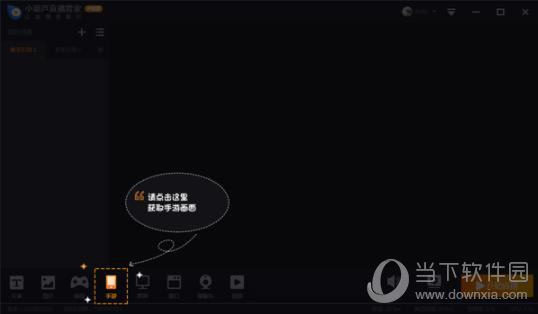
3、点击【直播设置】,选择直播平台后,点击【自动获取直播码】,登录对应平台账号就可以。若获取失败,不着急,它还支持一键重试获取
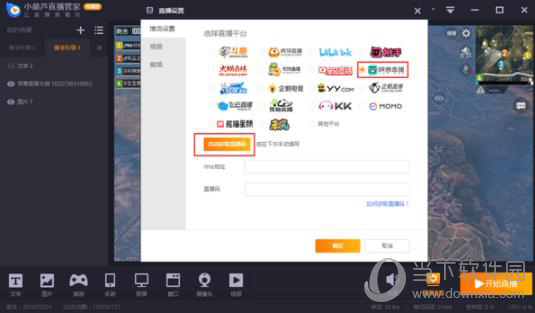

4、成功获取后
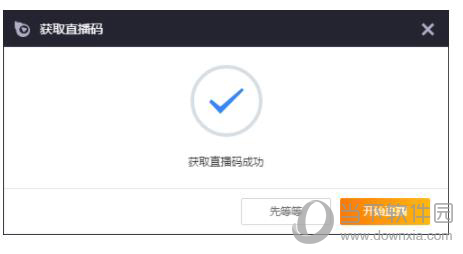
第二次及以后使用:
管家-开播版会将主播和直播平台进行绑定,下次直接点击首页的【开始直播】就可以完成一键开播
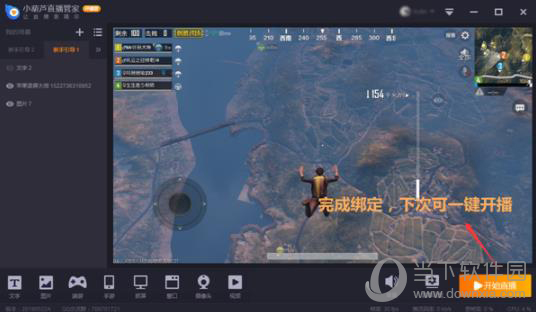
好了,相信经过小编的详细介绍,大家也都清楚了该怎么使用映客直播PC端直播,在第一次设置好之后,以后的直播就可以设置一键直播了,非常方便。今天的教程就到此结束了。
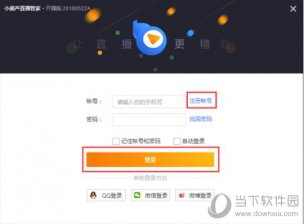
映客直播电脑版是一款实时直播类型的软件,大家只要一些简单的操作,也都能在映客直播上放出自己的直播。那么映客直播PC端怎么设置一键开播呢?这里就让小编来教一下各位怎么操作吧。

孙俪近期发表微博,为闺蜜@Tiffany的瑜伽世界加油打气,如果你想看孙俪闺蜜瑜伽直播课堂的话,记得锁定映客直播哦!具体房间ID请看本文带来的详细介绍。

喜欢看直播的小伙伴们相信都知道映客直播吧,主播可以在这款直播软件跟观众进行互动,其中就包括投票机制,想要主播做什么都可以通过投票来绝对,还不知道怎么发起投票的主播们看过来!
映客直播app官方平台 4.0.60 类型: 影音播放 大小: 37.3M 语言: 中文 评分: 10.0 标签: 立即下载 映客是现在比较火的一款直播的app,在看别人直播的时候,想要进对方的直播间聊天室聊天
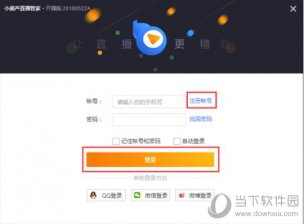
映客直播电脑版是一款实时直播类型的软件,大家只要一些简单的操作,也都能在映客直播上放出自己的直播。那么映客直播PC端怎么设置一键开播呢?这里就让小编来教一下各位怎么操作吧。

孙俪近期发表微博,为闺蜜@Tiffany的瑜伽世界加油打气,如果你想看孙俪闺蜜瑜伽直播课堂的话,记得锁定映客直播哦!具体房间ID请看本文带来的详细介绍。

喜欢看直播的小伙伴们相信都知道映客直播吧,主播可以在这款直播软件跟观众进行互动,其中就包括投票机制,想要主播做什么都可以通过投票来绝对,还不知道怎么发起投票的主播们看过来!
映客直播app官方平台 4.0.60 类型: 影音播放 大小: 37.3M 语言: 中文 评分: 10.0 标签: 立即下载 映客是现在比较火的一款直播的app,在看别人直播的时候,想要进对方的直播间聊天室聊天